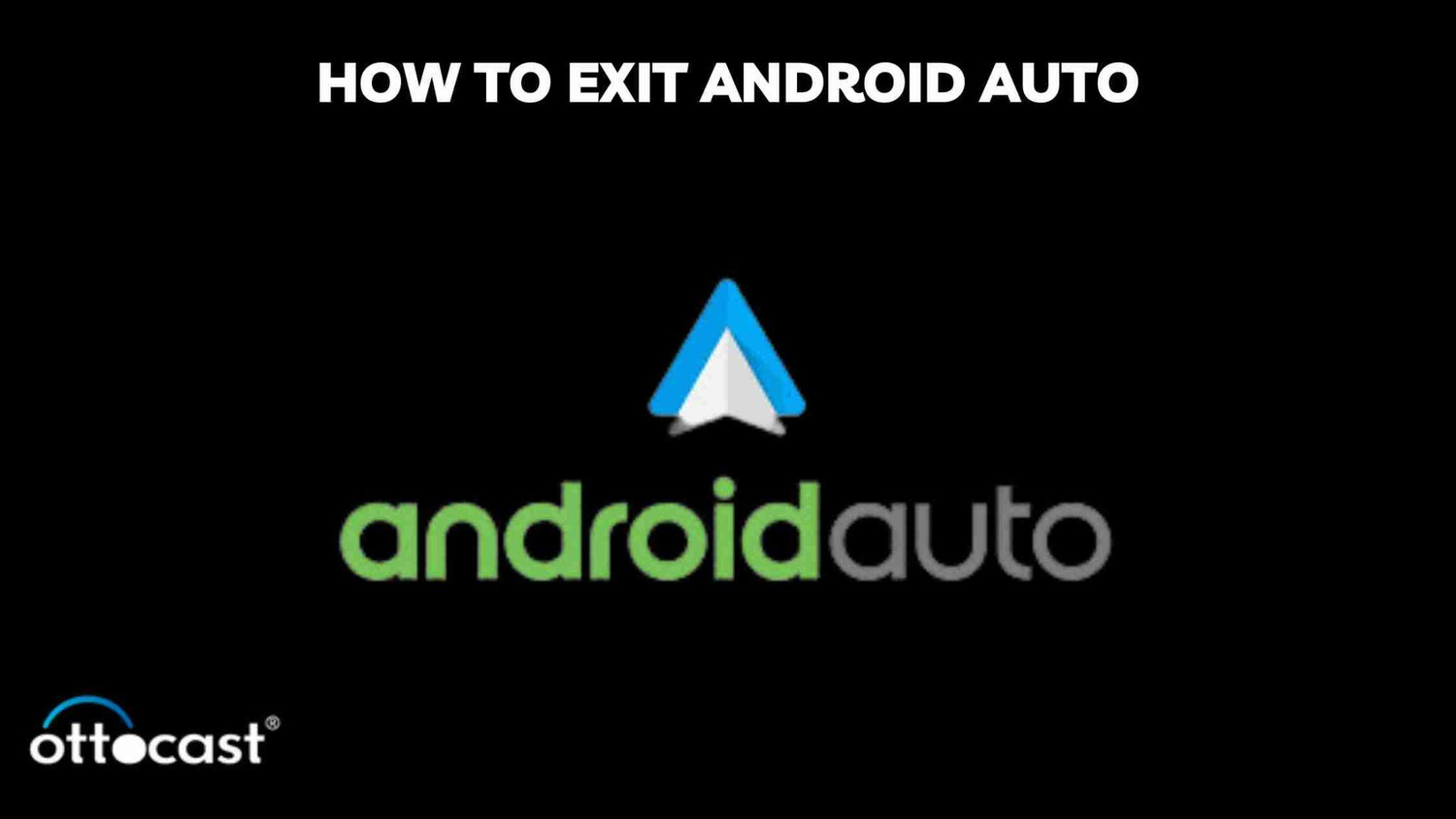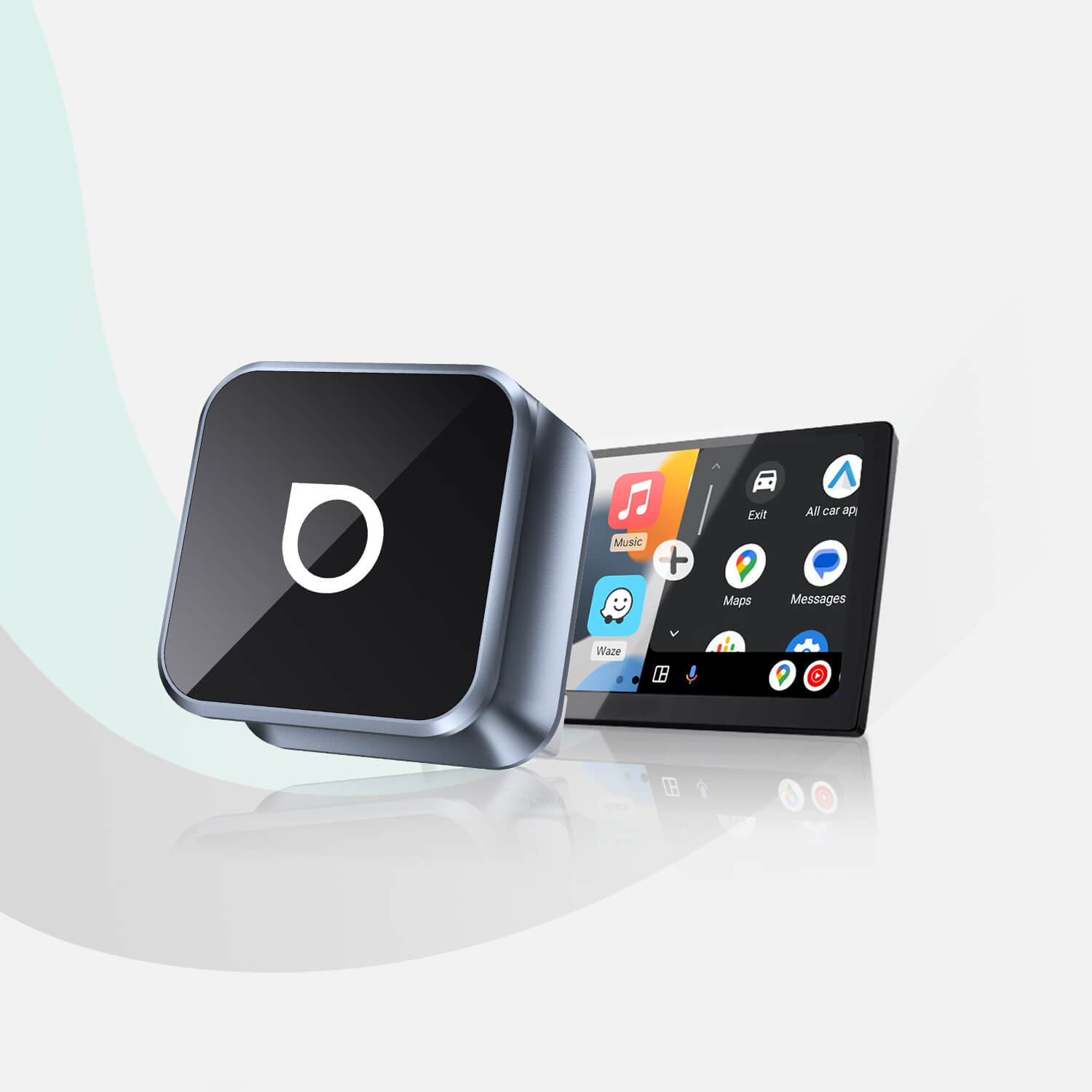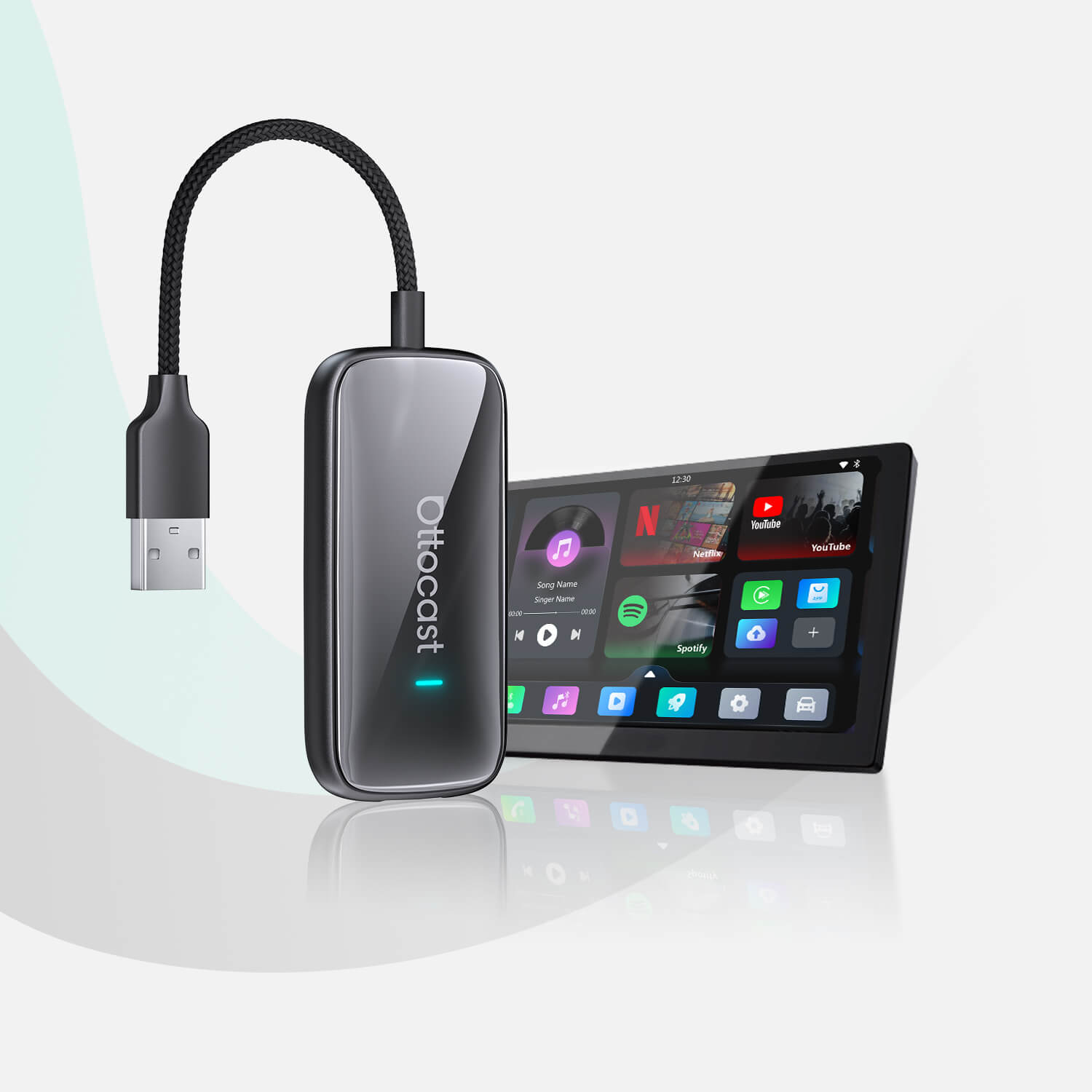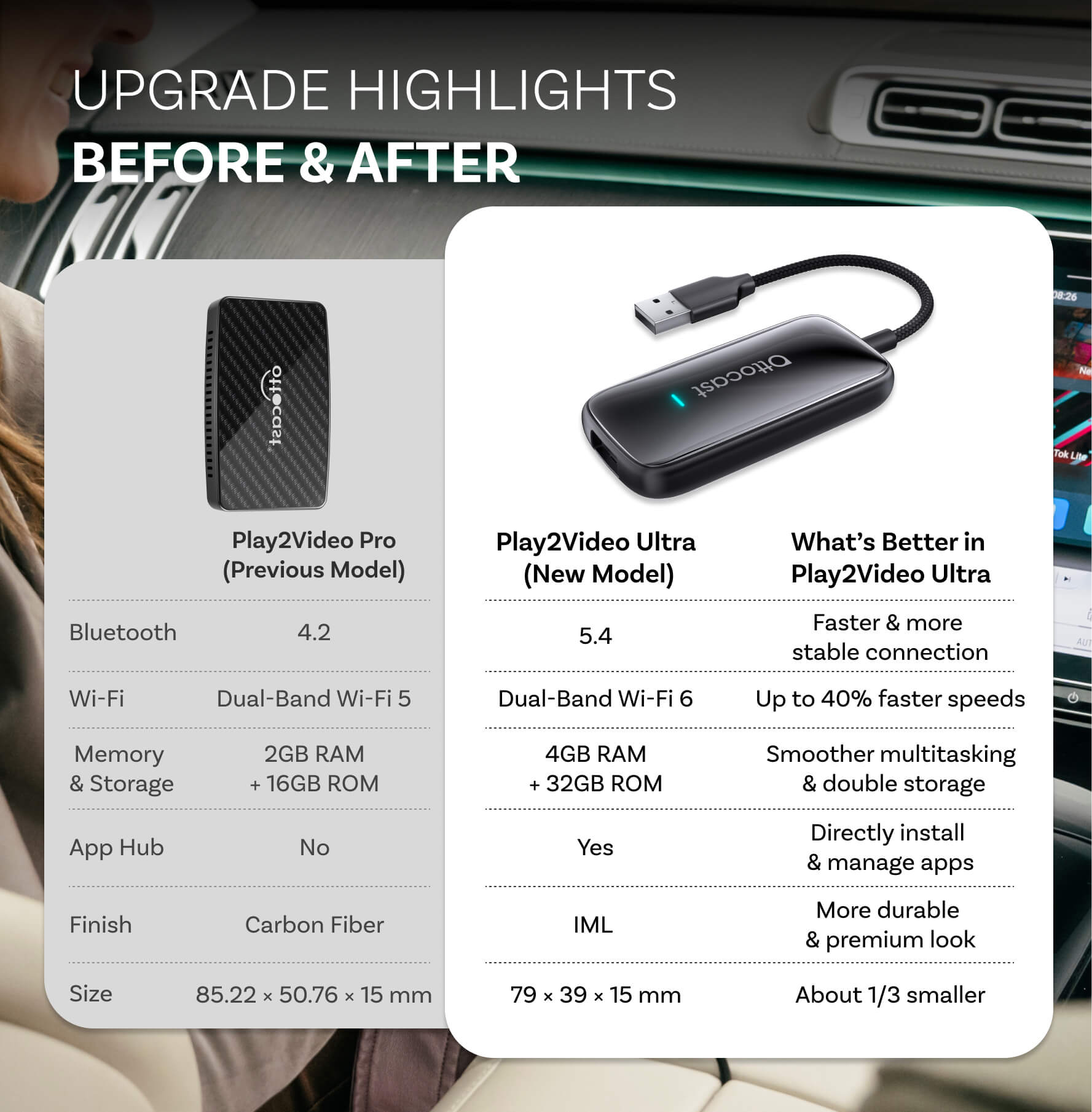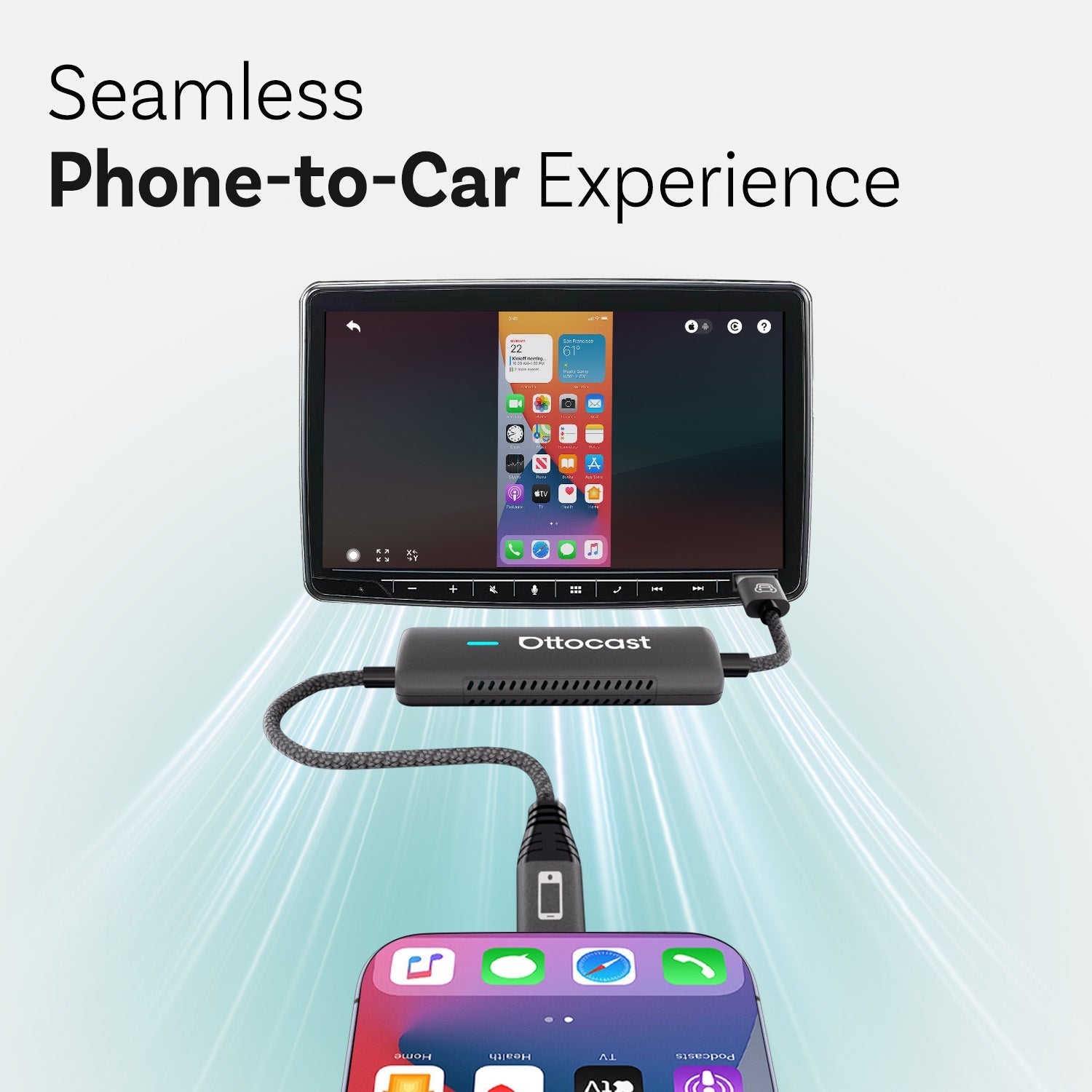एंड्रॉइड ऑटो आधुनिक ड्राइविंग अनुभव में एक आवश्यक हिस्सा बन गया है, जो स्मार्टफोन की कार्यक्षमताओं को वाहन के डैशबोर्ड सिस्टम के साथ सहजता से जोड़ता है। यह ड्राइवरों को उनके फोन के ऐप्स, जैसे नेविगेशन और संगीत, को वाहन की डिस्प्ले के माध्यम से एक्सेस करने की अनुमति देता है, जिससे चलते-फिरते तकनीक के साथ बातचीत करना सुरक्षित और अधिक सुविधाजनक हो जाता है। हालांकि, किसी भी तकनीक की तरह, इसे प्रबंधित करना, जिसमें आवश्यक होने पर इसे बंद या निष्क्रिय करना शामिल है, एक सहज ड्राइविंग अनुभव के लिए महत्वपूर्ण है। यह गाइड आपको एंड्रॉइड ऑटो से बाहर निकलने और इसे निष्क्रिय करने के चरणों के माध्यम से मार्गदर्शन करेगा, जिससे आप अपने वाहन के इंफोटेनमेंट सिस्टम पर पूर्ण नियंत्रण रख सकें।
Android Auto से बाहर निकलना
Android Auto से बाहर निकलना इसके इंटरफ़ेस के माध्यम से नेविगेट करते समय चुनौतीपूर्ण लग सकता है, लेकिन इन चरण-दर-चरण निर्देशों के साथ, यह प्रक्रिया सरल हो जाएगी।
मुख्य मेनू तक पहुँचें: अपनी वाहन की डिस्प्ले पर Android Auto आइकन या होम बटन खोजें। यह आमतौर पर आपको Android Auto होम स्क्रीन पर वापस ले जाएगा।
बाहर निकलने का विकल्प खोजें: Android Auto इंटरफ़ेस में "Exit," "Disconnect," या इसी तरह का विकल्प खोजें। सटीक शब्दावली आपके वाहन के मेक और मॉडल के अनुसार भिन्न हो सकती है।
बाहर निकलने के लिए चुनें: एक बार जब आप बाहर निकलने का विकल्प पा लें, तो इसे चुनें ताकि आपका डिवाइस Android Auto से डिस्कनेक्ट हो जाए। आपकी वाहन की डिस्प्ले अपनी डिफ़ॉल्ट स्क्रीन या सिस्टम पर वापस आ जानी चाहिए।
स्मूद एग्जिट प्रक्रिया सुनिश्चित करने के लिए सुझाव
पहले से तैयारी करें: ड्राइविंग न करते समय Android Auto इंटरफ़ेस और अपनी वाहन की डिस्प्ले सेटिंग्स से परिचित हो जाएं। यह तैयारी सड़क पर ऐप को सुरक्षित रूप से नेविगेट और बाहर निकलना आसान बनाती है।
वॉइस कमांड: कुछ वाहन आपको वॉइस कमांड का उपयोग करके Android Auto से बाहर निकलने की अनुमति देते हैं। यदि आपकी कार वॉइस रिकग्निशन का समर्थन करती है, तो "Exit Android Auto" या इसी तरह का कमांड कहने का प्रयास करें।
मैनुअल डिस्कनेक्शन: यदि अन्य सभी प्रयास विफल हो जाते हैं, तो अपने स्मार्टफोन को वाहन से मैन्युअल रूप से डिस्कनेक्ट करें, चाहे USB केबल अनप्लग करके या ब्लूटूथ अक्षम करके, इससे भी Android Auto से बाहर निकल जाएगा।
Android Auto को अक्षम कैसे करें
ऐसे मामले हो सकते हैं जहाँ आप अपने स्मार्टफोन से Android Auto को पूरी तरह से, अस्थायी या स्थायी रूप से अक्षम करना पसंद करें। इसे करने का तरीका यहां है:
Android Auto ऐप खोलें: अपने स्मार्टफोन पर Android Auto एप्लिकेशन लॉन्च करें।
सेटिंग्स तक पहुँचें: मेनू आइकन (तीन ऊर्ध्वाधर बिंदु या रेखाएं) पर टैप करें और "Settings" चुनें।
Android Auto अक्षम करें: "Disable Android Auto," "Turn Off," या इसी तरह का विकल्प खोजें। इस विकल्प को बंद करें। कुछ मामलों में, आपको अक्षम फीचर खोजने के लिए अतिरिक्त मेनू में नेविगेट करना पड़ सकता है।
ऐप को अक्षम करने बनाम बाहर निकलने के प्रभाव
अस्थायी बनाम स्थायी: Android Auto से बाहर निकलना एक अस्थायी समाधान है, जो तब आदर्श होता है जब आप अपनी वाहन की मूल इंटरफ़ेस पर वापस जाना चाहते हैं बिना समग्र सेटअप को प्रभावित किए। अपने फोन पर ऐप को अक्षम करना अधिक स्थायी होता है, जिसके लिए आपको भविष्य में उपयोग के लिए इसे अपने स्मार्टफोन सेटिंग्स के माध्यम से पुनः सक्षम करना होगा।
सुविधा बनाम प्राथमिकता: यदि आप ऐप का कम उपयोग करते हैं या यह आपकी वाहन की प्रणाली के अन्य कार्यों में बाधा डालता है, तो Android Auto को अक्षम करना पसंद किया जा सकता है। हालांकि, ध्यान रखें कि इससे आप अपनी कार की डिस्प्ले से सीधे ऐप की सुविधाओं तक त्वरित पहुंच खो देंगे।
विभिन्न कार मॉडलों में Android Auto से बाहर निकलना
Android Auto की विशेषताओं के माध्यम से नेविगेट करना ड्राइविंग अनुभव को बेहतर बनाता है क्योंकि यह आपके स्मार्टफोन की कार्यक्षमता को आपकी कार के डैशबोर्ड में एकीकृत करता है। हालांकि, Android Auto से बाहर निकलने की प्रक्रिया विभिन्न वाहन ब्रांडों और मॉडलों में काफी भिन्न हो सकती है। यह अनुभाग Android Auto से बाहर निकलने के लिए एक केंद्रित दृष्टिकोण प्रदान करता है, जो कुछ कार ब्रांडों के लिए अनुकूलित निर्देश प्रदान करता है।
विभिन्न वाहनों में Android Auto से बाहर निकलना
Toyota
होम बटन दबाएं: अपने Toyota के इंफोटेनमेंट सिस्टम पर होम या मेनू बटन दबाएं।
Android Auto चुनें: यदि आप पहले से Android Auto स्क्रीन पर नहीं हैं, तो वहां नेविगेट करें।
Android Auto से बाहर निकलें: स्क्रीन पर "Exit" या "Back" विकल्प खोजें। Toyota मॉडल में अक्सर एक समर्पित बटन या टच विकल्प होता है जो Toyota सिस्टम से डिस्कनेक्ट या वापस स्विच करने के लिए होता है।
Ford
मुख्य मेनू तक पहुंचें: मुख्य SYNC सिस्टम मेनू तक पहुंचने के लिए भौतिक बटन या टचस्क्रीन का उपयोग करें।
Android Auto पर नेविगेट करें: यदि यह आपकी वर्तमान चयन नहीं है, तो Android Auto विकल्प पर जाएं।
बाहर निकलने का कमांड उपयोग करें: Ford का SYNC सिस्टम आमतौर पर एक वॉइस कमांड फीचर या एक भौतिक बटन शामिल करता है जिस पर "Exit" या "Apps" लिखा होता है, जो आपको Android Auto छोड़ने में मदद करता है।
Honda
डिस्प्ले ऑडियो होम बटन को छूएं: यह बटन आपको मुख्य मेनू पर ले जाता है।
Android Auto इंटरफ़ेस पर जाएं: यदि आप पहले से वहां नहीं हैं, तो वहां नेविगेट करें।
बाहर निकलने का विकल्प खोजें: Honda वाहनों में आमतौर पर उनके टचस्क्रीन इंटरफ़ेस पर Android Auto छोड़ने के लिए स्पष्ट बाहर निकलने या होम विकल्प होता है।
Volkswagen
होम बटन दबाएं: जो इंफोटेनमेंट डिस्प्ले के पास स्थित है।
Android Auto चुनें: यदि यह पहले से सक्रिय नहीं है तो इसे अग्रभूमि में लाने के लिए।
कार मेनू से बाहर निकलें: एक मेनू विकल्प या बटन खोजें जो आपको Volkswagen इंफोटेनमेंट सिस्टम पर वापस ले जाए, जिससे Android Auto प्रभावी रूप से बंद हो जाए।
अपने स्मार्टफोन पर Android Auto को कैसे बंद करें
अपने Android डिवाइस पर Android Auto को पृष्ठभूमि में चलने से रोकना बैटरी और संसाधनों को बचाने में मदद करता है। इसे बंद करने का तरीका यहां दिया गया है:
हाल के ऐप्लिकेशन खोलें: अपने स्मार्टफोन पर हाल के ऐप्लिकेशन दृश्य पर जाएं।
Android Auto खोजें: ऐप्स के माध्यम से स्क्रॉल करें जब तक कि आपको Android Auto न मिल जाए।
ऐप बंद करें: स्क्रीन से Android Auto को स्वाइप करें या "सभी बंद करें" विकल्प का उपयोग करें ताकि सभी चल रहे ऐप्स, जिनमें Android Auto भी शामिल है, बंद हो जाएं।
ड्राइविंग के दौरान Android Auto से कैसे बाहर निकलें
ड्राइविंग के दौरान सुरक्षित रूप से Android Auto से बाहर निकलना अत्यंत महत्वपूर्ण है। यहाँ बताया गया है कि आप इसे बिना सड़क पर ध्यान कम किए कैसे कर सकते हैं:
वॉइस कमांड: ध्यान भटकाव को कम करने के लिए वॉइस कमांड का उपयोग करें। यदि आपकी कार वॉइस रिकग्निशन का समर्थन करती है, तो कहें "हे गूगल, Android Auto से बाहर निकलें" या इसी तरह का कोई वाक्यांश।
भौतिक नियंत्रण: अपने वाहन के भौतिक नियंत्रणों से परिचित हों, जैसे होम, बैक, या मेनू बटन, जो आपको सड़क से नजर हटाए बिना Android Auto से बाहर निकलने में मदद कर सकते हैं।
सुरक्षा सुझाव
ड्राइविंग से पहले तैयारी करें: अपनी यात्रा शुरू करने से पहले, सुनिश्चित करें कि आप अपने विशिष्ट वाहन में Android Auto से बाहर निकलने के तरीके से परिचित हैं ताकि अनावश्यक ध्यान भटकाव से बचा जा सके।
जहाँ संभव हो, वॉइस कमांड का उपयोग करें: सड़क पर अपनी नजर बनाए रखना महत्वपूर्ण है। जब भी संभव हो, हैंड्स-फ्री अनुभव के लिए वॉइस कमांड का उपयोग करें।
सामान्य निकास समस्याओं का निवारण
Android Auto के माध्यम से नेविगेट करना आपके ड्राइविंग अनुभव को बेहतर बनाता है क्योंकि यह आपके स्मार्टफोन को आपके वाहन की इंफोटेनमेंट प्रणाली के साथ जोड़ता है। हालांकि, उपयोगकर्ताओं को कभी-कभी ऐप से बाहर निकलने या इसे अक्षम करने में समस्याएँ आती हैं। यह मार्गदर्शिका सामान्य समस्याओं के समाधान प्रदान करती है, जिससे Android Auto के साथ आपका इंटरैक्शन सुगम हो।
Android Auto से बाहर निकलते समय सामान्य समस्याओं का समाधान
प्रतिक्रिया न देने वाला ऐप
यदि Android Auto प्रतिक्रिया नहीं दे रहा है, तो निम्नलिखित कदम आज़माएँ:
ऐप को जबरदस्ती बंद करें: अपने स्मार्टफोन पर, ऐप मैनेजर खोलें और Android Auto को जबरदस्ती बंद करें। समस्या हल हुई है या नहीं, यह देखने के लिए ऐप को पुनः चालू करें।
अपने स्मार्टफोन और वाहन की इंफोटेनमेंट प्रणाली को पुनः प्रारंभ करें: कभी-कभी, एक सरल पुनः प्रारंभ प्रतिक्रिया न देने की समस्या को हल कर सकता है। अपने वाहन का इंजन बंद करें और अपना फोन पुनः चालू करें, फिर Android Auto को फिर से एक्सेस करने का प्रयास करें।
अपडेट जांचें: सुनिश्चित करें कि आपका Android Auto ऐप और आपकी वाहन की इंफोटेनमेंट प्रणाली अद्यतित हैं। पुराना सॉफ़्टवेयर प्रदर्शन समस्याओं का कारण बन सकता है।
सिस्टम खराबियाँ
जब सिस्टम खराबी का सामना हो:
USB केबल जांचें: यदि आप USB के माध्यम से कनेक्ट कर रहे हैं, तो सुनिश्चित करें कि केबल क्षतिग्रस्त नहीं है और यह आपके स्मार्टफोन और वाहन के पोर्ट दोनों से मजबूती से जुड़ा हुआ है।
ब्लूटूथ को पुनः पेयर करें: वायरलेस कनेक्शन के लिए, स्थिर कनेक्शन सुनिश्चित करने के लिए अपने डिवाइस को अपने वाहन के सिस्टम के साथ पुनः पेयर करें।
फैक्टरी रीसेट: अंतिम उपाय के रूप में, अपने वाहन के इंफोटेनमेंट सिस्टम का फैक्टरी रीसेट करने पर विचार करें। निर्देशों के लिए अपने वाहन के मैनुअल से परामर्श करें, क्योंकि इससे सभी अनुकूलित सेटिंग्स हट जाएंगी।
डिवाइस प्रदर्शन और कनेक्टिविटी बनाए रखना

डिवाइस प्रदर्शन
कैश साफ़ करें: लैग को रोकने के लिए नियमित रूप से Android Auto ऐप का कैश और डेटा साफ़ करें।
अपने फोन को अपडेट करें: Android Auto के साथ संगतता और प्रदर्शन अनुकूलन सुनिश्चित करने के लिए अपने स्मार्टफोन के ऑपरेटिंग सिस्टम को अपडेट रखें।
कनेक्टिविटी प्रबंधन
गुणवत्ता वाले USB केबल: स्थिर कनेक्शन के लिए उच्च गुणवत्ता वाले, टिकाऊ USB केबल का उपयोग करें। निम्न गुणवत्ता वाले केबल डिस्कनेक्शन और अन्य समस्याएँ पैदा कर सकते हैं।
ब्लूटूथ कनेक्टिविटी: नियमित रूप से अपने वाहन के फर्मवेयर और अपने स्मार्टफोन के ब्लूटूथ ड्राइवरों को अपडेट करें। यदि कनेक्टिविटी समस्याएँ बनी रहती हैं, तो अपने फोन की ब्लूटूथ सेटिंग्स को रीसेट करने का प्रयास करें।
अक्सर पूछे जाने वाले प्रश्न
यदि मैं सामान्य तरीकों से Android Auto से बाहर नहीं निकल पा रहा हूँ तो मुझे क्या करना चाहिए?
अपने स्मार्टफोन पर ऐप को फोर्स क्विट करने या अपने फोन और वाहन के इंफोटेनमेंट सिस्टम को पुनः प्रारंभ करने का प्रयास करें। यदि समस्या बनी रहती है, तो अपने फोन और वाहन के सिस्टम दोनों के लिए अपडेट की जांच करें।
क्या Android Auto को अक्षम करने से मेरे फोन की मेरी कार के सिस्टम से कनेक्टिविटी प्रभावित हो सकती है?
Android Auto को अक्षम करने से आपके फोन और आपकी कार के सिस्टम के बीच मूल कनेक्टिविटी (जैसे ब्लूटूथ फोन कॉल या म्यूजिक स्ट्रीमिंग) प्रभावित नहीं होती, लेकिन यह आपको Android Auto की सुविधाओं का उपयोग करने से रोकेगा।
मैं अपनी कार शुरू करते समय Android Auto के स्वचालित रूप से लॉन्च होने से कैसे रोकूं?
आप अपने स्मार्टफोन पर Android Auto ऐप के भीतर इस सेटिंग को बदल सकते हैं। ऐप की सेटिंग्स में जाएं और स्वचालित लॉन्च या कार डिटेक्शन के विकल्प को अक्षम करें।
क्या Android Auto के बाहर निकलने की सेटिंग्स को अनुकूलित करने का कोई तरीका है?
Android Auto से बाहर निकलने के लिए अनुकूलन विकल्प सीमित हैं और वाहन के मेक और मॉडल तथा ऐप सेटिंग्स पर निर्भर करते हैं। उपलब्ध विकल्पों के लिए अपने वाहन की सेटिंग्स और Android Auto ऐप सेटिंग्स दोनों की जांच करें।
Android Auto से बाहर निकलने के बाद, मैं कैसे सुनिश्चित कर सकता हूँ कि यह पृष्ठभूमि में मेरे फोन की बैटरी न खोए?
सुनिश्चित करें कि आप अपने स्मार्टफोन पर ऐप को पूरी तरह से बंद कर दें और किसी भी केबल या ब्लूटूथ कनेक्शन को डिस्कनेक्ट कर दें। साथ ही, ऐप को पृष्ठभूमि में चलने से रोकने के लिए अपने फोन की सेटिंग्स से ऐप को फोर्स स्टॉप करने पर भी विचार करें।